miui一键刷机详细操作教程
来源:Win7旗舰版
时间:2023-04-29 09:20:31 297浏览 收藏
珍惜时间,勤奋学习!今天给大家带来《miui一键刷机详细操作教程》,正文内容主要涉及到等等,如果你正在学习文章,或者是对文章有疑问,欢迎大家关注我!后面我会持续更新相关内容的,希望都能帮到正在学习的大家!
不知道大家在使用小米手机的时候有没有尝试过给小米手机刷机呢?如果大家对这个感兴趣的话就继续往下看吧。
1、打开百度,搜索“MIUI”,认准官网字样,进入MIUI官方网站。

2、选择“下载”,进入MIUI机型选择页面。

3、在MIUI机型选择页,请以您的手机为准选择相应的开发版升级包,首先,选择手机品牌为“小米”,然后选择小米4,由于小米4有多版本,仍然需要选择版本(其他机型不需要),移动选择TD版,联通电信选择WCDMA/CDMA版,选择版本之后,认准开发版选择“下载完整包”,下载完成后,将安装包移动到手机里。
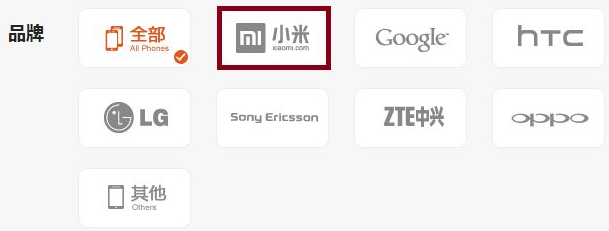
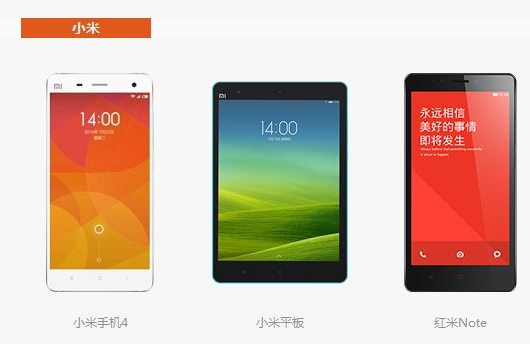

4、打开手机,打开系统更新(系统更新在系统工具文件夹下)。
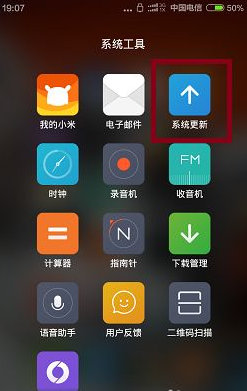
5、由于这里的手机已经是MIUI6,所以界面有所差异。在系统更新下,打开设置,选择“手动选择安装包”,选择刚刚复制到手机里的安装包,然后就可以开始升级了,升级完成后你就是开发版系统了。
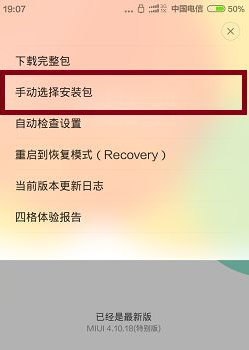
上述内容就是为大家介绍的小米手机系统刷机的详细过程了,大家如果想要给自己手机系统刷机的话就试试上面的方法吧。
本篇关于《miui一键刷机详细操作教程》的介绍就到此结束啦,但是学无止境,想要了解学习更多关于文章的相关知识,请关注golang学习网公众号!
声明:本文转载于:Win7旗舰版 如有侵犯,请联系study_golang@163.com删除
相关阅读
更多>
-
501 收藏
-
501 收藏
-
501 收藏
-
501 收藏
-
501 收藏
最新阅读
更多>
-
445 收藏
-
345 收藏
-
294 收藏
-
242 收藏
-
362 收藏
-
466 收藏
-
356 收藏
-
222 收藏
-
149 收藏
-
253 收藏
-
247 收藏
-
439 收藏
课程推荐
更多>
-

- 前端进阶之JavaScript设计模式
- 设计模式是开发人员在软件开发过程中面临一般问题时的解决方案,代表了最佳的实践。本课程的主打内容包括JS常见设计模式以及具体应用场景,打造一站式知识长龙服务,适合有JS基础的同学学习。
- 立即学习 543次学习
-

- GO语言核心编程课程
- 本课程采用真实案例,全面具体可落地,从理论到实践,一步一步将GO核心编程技术、编程思想、底层实现融会贯通,使学习者贴近时代脉搏,做IT互联网时代的弄潮儿。
- 立即学习 516次学习
-

- 简单聊聊mysql8与网络通信
- 如有问题加微信:Le-studyg;在课程中,我们将首先介绍MySQL8的新特性,包括性能优化、安全增强、新数据类型等,帮助学生快速熟悉MySQL8的最新功能。接着,我们将深入解析MySQL的网络通信机制,包括协议、连接管理、数据传输等,让
- 立即学习 500次学习
-

- JavaScript正则表达式基础与实战
- 在任何一门编程语言中,正则表达式,都是一项重要的知识,它提供了高效的字符串匹配与捕获机制,可以极大的简化程序设计。
- 立即学习 487次学习
-

- 从零制作响应式网站—Grid布局
- 本系列教程将展示从零制作一个假想的网络科技公司官网,分为导航,轮播,关于我们,成功案例,服务流程,团队介绍,数据部分,公司动态,底部信息等内容区块。网站整体采用CSSGrid布局,支持响应式,有流畅过渡和展现动画。
- 立即学习 485次学习
